Discussões
Nas discussões, você pode compartilhar pensamentos e ideias sobre os materiais da aula. Em Blackboard, os membros do curso podem manter discussões aprofundadas na sala de aula tradicional, porém, com as vantagens da comunicação assíncrona. Os participantes não precisam estar no mesmo local ou no mesmo fuso horário, e podem reservar um tempo para considerar suas respostas cuidadosamente.
Você pode utilizar as discussões nas seguintes tarefas:
Reuniões para colaboração e interação social.
Fazer perguntas sobre as tarefas para casa, leituras e conteúdo do curso.
Demonstrar sua compreensão ou a aplicação do material do curso.
Avaliação de uma discussão
As discussões são um fórum on-line sobre os conceitos do curso. Seu instrutor pode esperar que você abra suas próprias discussões e participe de outras que já estiverem em andamento. O instrutor também pode avaliar suas contribuições.
O instrutor pode iniciar discussões em grupo para discutir um tema em conjunto com um grupo de colegas.
Nota
A página de Discussões só estará acessível no seu curso se o instrutor tiver iniciado discussões ou dado permissão aos alunos para iniciar novas discussões.
Se o instrutor tiver adicionado datas-limite para discussões avaliadas, você poderá iniciar discussões na página de Notas, no calendário e na página de Atividades.
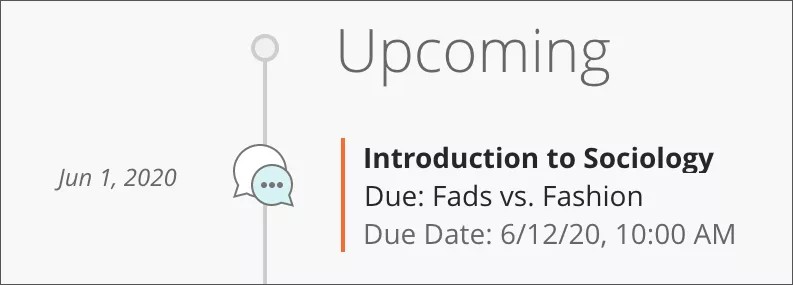
Você pode acessar a página de Discussões na página de Conteúdo do curso para acessar todas as atualizações simultaneamente. As discussões também são exibidas ao lado de outros materiais do curso na página de Conteúdo do curso.
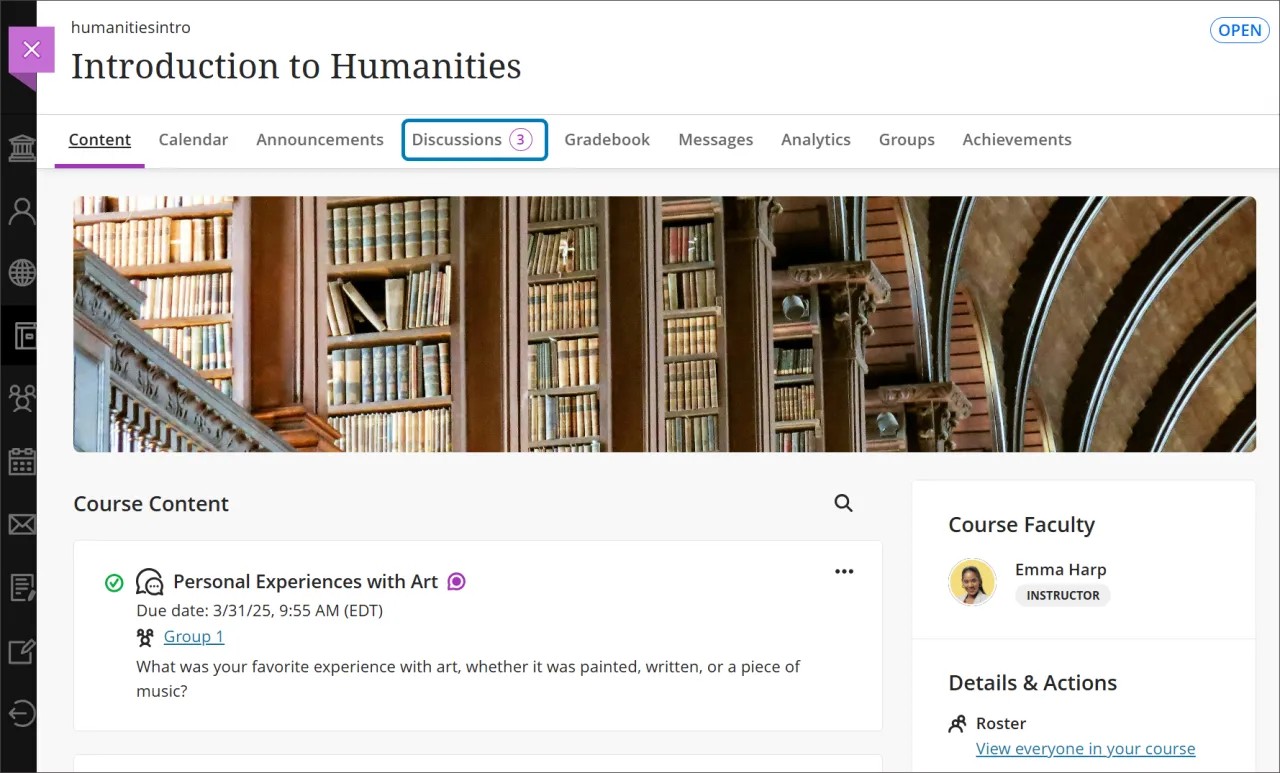
Sempre que você entrar em uma discussão, novas respostas serão destacadas como “NOVAS” para mostrar qualquer atividade que tenha ocorrido desde a sua última visita.
As discussões são organizadas em postagens e respostas. A menos que uma discussão seja publicada anonimamente, o nome do autor será incluído em todas as postagens. Você pode selecionar um participante da discussão para filtrar apenas suas postagens.

Publique uma resposta primeiro
Seu instrutor pode solicitar que você responda a discussões antes de ler outras respostas. Ao utilizar o recurso “publicar primeiro”, você não será influenciado pelas respostas dos seus colegas. Ao acessar esse tipo de discussão, você receberá a seguinte mensagem: Publique uma resposta para ver a atividade de discussão. Ainda não é possível ver a atividade de discussão. As respostas são exibidas quando você publica uma resposta.
A lista de Participantes não citará o número de respostas e réplicas de outras pessoas até você publicar uma resposta.
Inicie uma discussão
Você pode iniciar discussões para que seus colegas de classe participem. Seu instrutor pode excluir qualquer discussão, resposta ou réplica.
Acesse a página de Discussões no seu curso. Clique em Nova discussão.
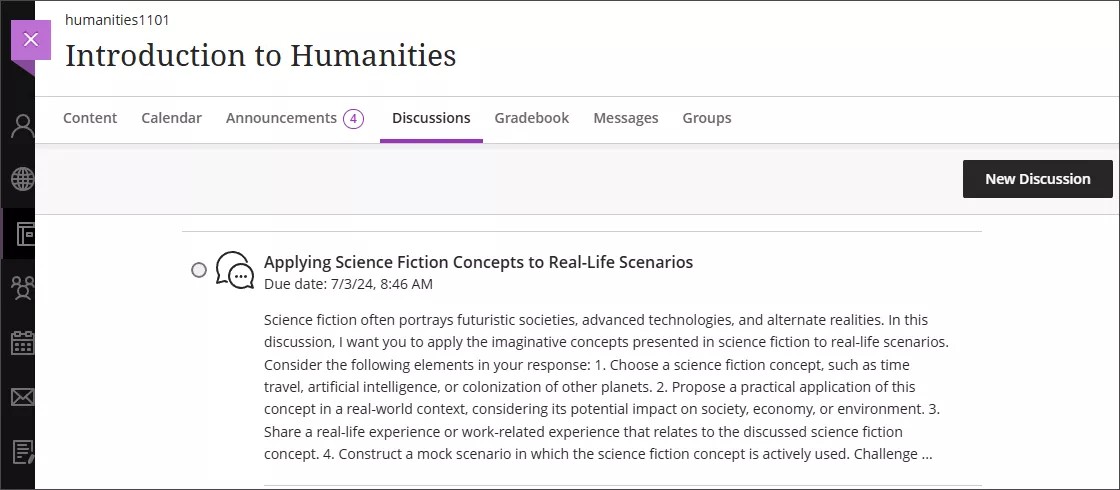
Na página Nova discussão, digite um título significativo. Escolha o título da sua discussão com cuidado. Depois que você sair da linha de título, o título da discussão será gravado. Somente o instrutor pode editar o título.
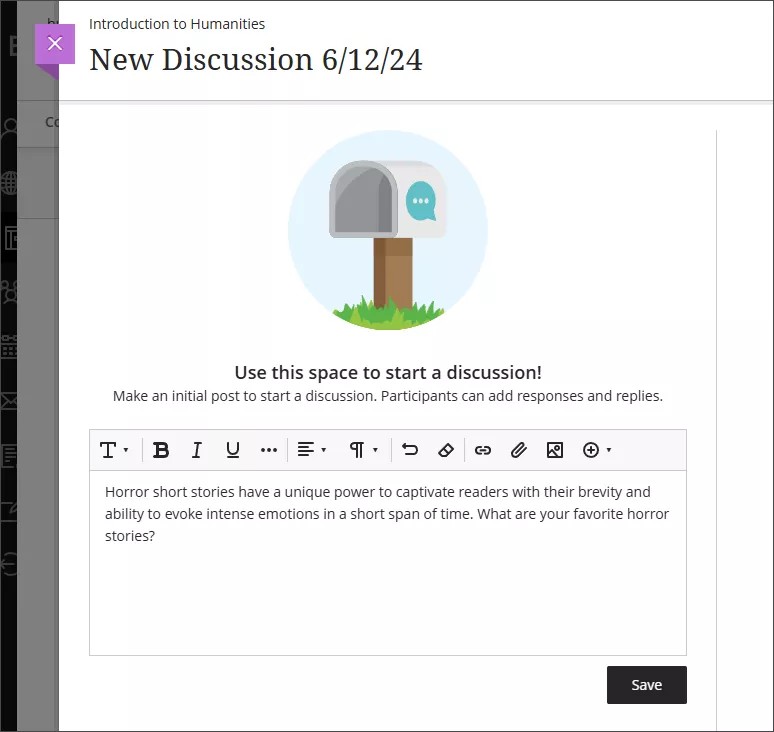
Inicie a discussão com uma pergunta, ideia ou resposta. Use as opções do editor para formatar o texto, anexar arquivos e incluir recursos de multimídia. Se você acessar o editor em uma tela pequena, clique no botão Inserir conteúdo para ver o menu de opções. Clique em Inserir/Editar arquivos locais. Procure um arquivo no seu dispositivo. Uma janela de status se abre mostrando o progresso de envio do arquivo.
Dica
Para utilizar o teclado para acessar a barra de ferramentas do Editor, pressione Alt + F10. Em um Mac, pressione Fn + ALT + F10. Use as setas para selecionar uma opção, como uma lista numerada.
Clique em Salvar quando tiver terminado.
Na página principal de Discussões, o título da discussão será exibido com a identificação Iniciada por um aluno.
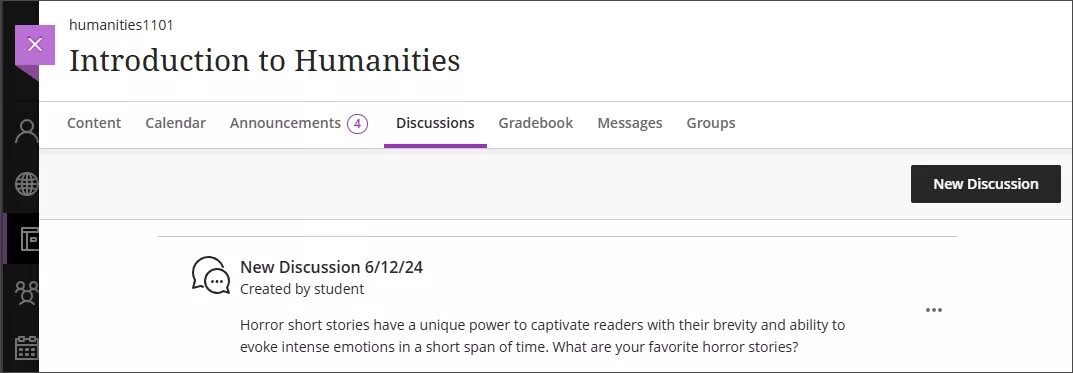
Quando os membros do acessam sua discussão, você é citado como autor.
Você pode editar ou excluir suas próprias publicações e pode excluir suas próprias discussões se ninguém tiver respondido.
Discussões anônimas
Seu instrutor pode permitir que os alunos façam publicações nas discussões anonimamente. Se essa opção estiver disponível, clique em Publicar anonimamente antes de postar. Se você fizer postagens anônimas, os usuários autorizados ainda poderão revelar sua identidade em caso de uso indevido, como bullying.
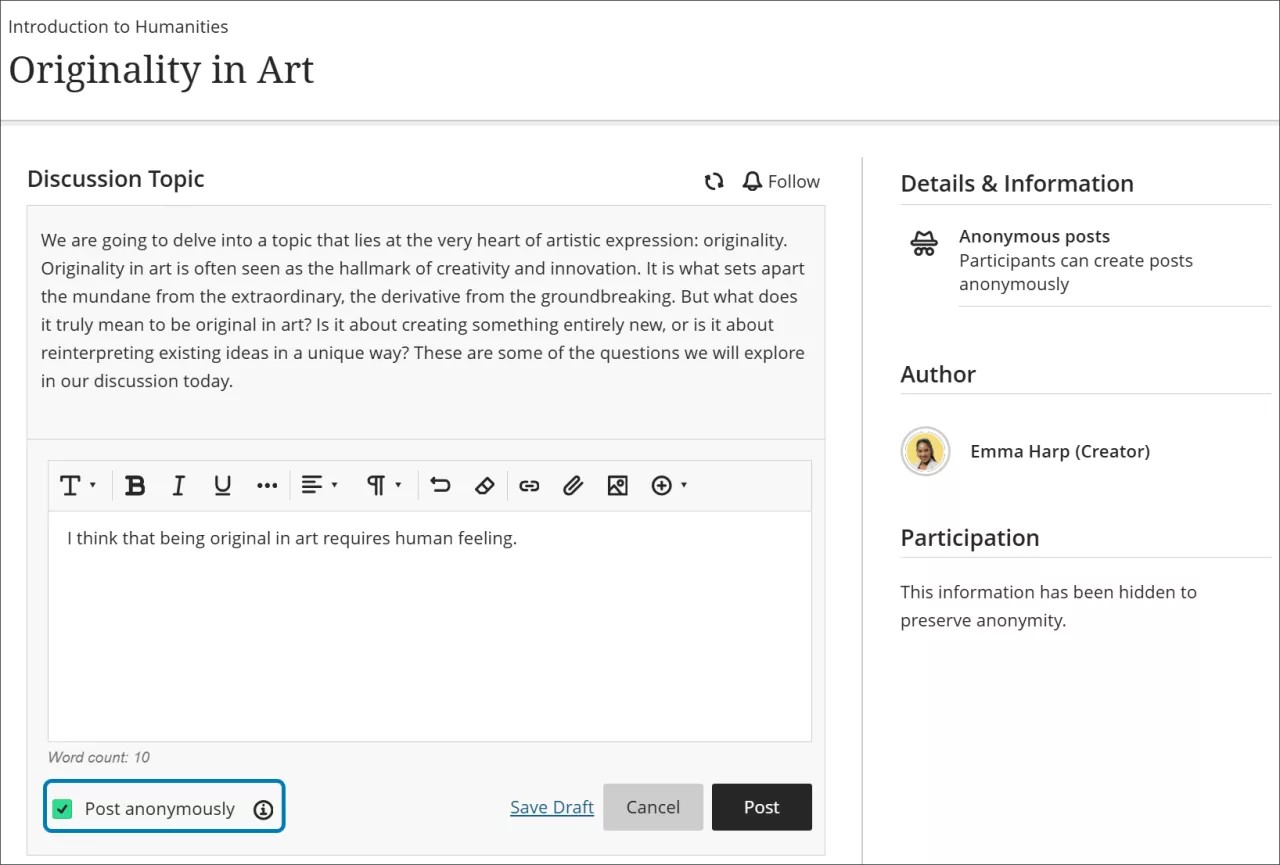
Assista a um vídeo sobre como participar das discussões
O vídeo narrado a seguir contém uma representação visual e auditiva de algumas das informações incluídas nesta página. Para uma descrição detalhada do que é retratado no vídeo, abra o vídeo no Vimeo.